Jos käytät usein samaa reittiä, on erittäin kätevää tallentaa se Google Mapsiin. Mutta seuraavat vaiheet eivät ole niin ilmeisiä. Siksi loimme tämän oppaan.
Reittien tallentamistapoja Google Mapsissa
Androidilla
- Käynnistä Google Maps -sovellus
- Syötä kohde ja valitse sitten Ohjeet
- Valitse miten haluat matkustaa (autolla, kävellen, julkisilla kulkuvälineillä)
- Napauta sovellusvalikkoa ja valitse Lisää reitti aloitusnäyttöön
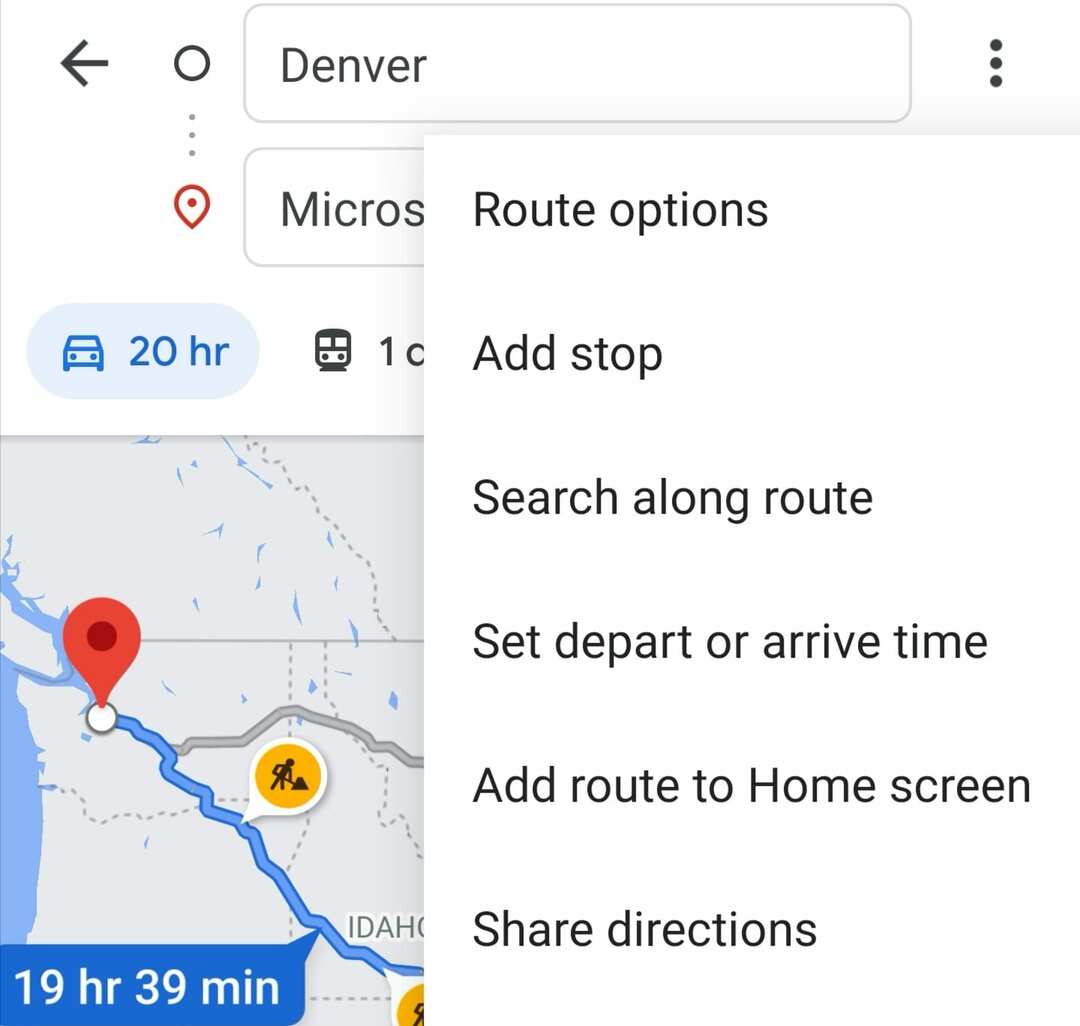
- Sovellus luo widgetin, jonka voit sijoittaa aloitusnäytölle.
⇒ Vihje: Voit luoda kansion tallentamillasi reiteillä.
PC: llä
Omat kartat on näppärä Google Maps -ominaisuus, jonka avulla voit luoda useita kohdereittejä. Tämän jälkeen voit käyttää myös Google Mapsin Android-sovelluksella tallentamiasi reittejä.
- Tuoda markkinoille Google My Maps selaimessasi
- Valitse Luo uusi karttaja nimeä se
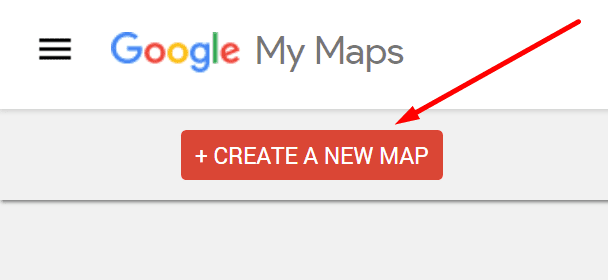
- Valitse Lisää reittiohjeetja anna sitten määränpääsi
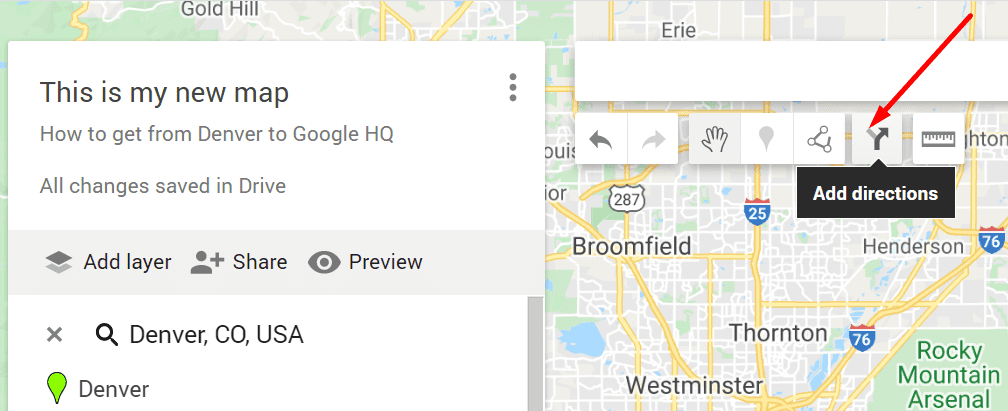
- Voit valita Lisää kohde mahdollisuus lisätä useita kohteita
- Avaa Google Maps -sovellus reitin luomisen jälkeen ja navigoi kohtaan Omat paikat
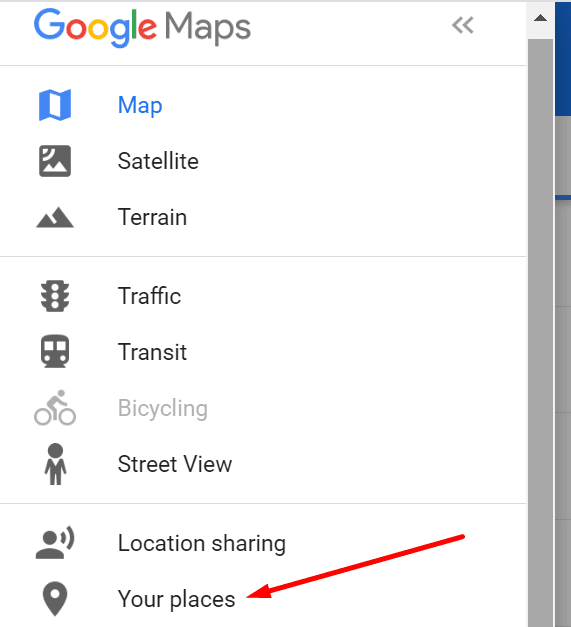
- Valitse Karttaja napauta luomaasi reittiä käyttääksesi sitä navigointiin.
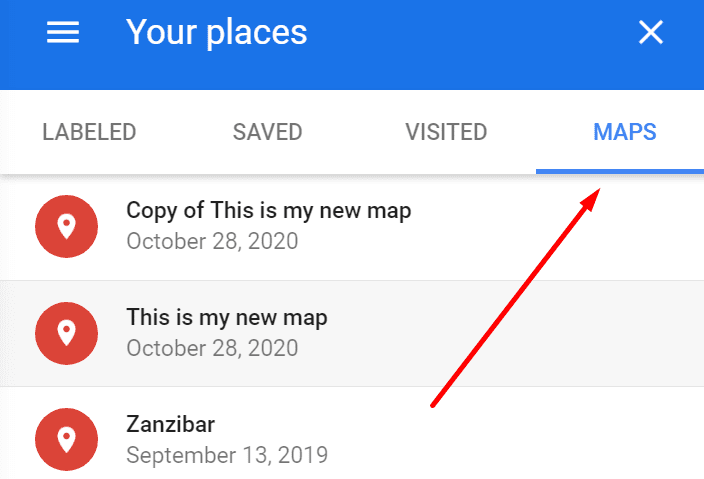
Ja näin voit luoda ja tallentaa räätälöityjä reittejä Google Mapsiin.
Mittaa paikkojen väliset etäisyydet
Toinen hyödyllinen ominaisuus Google Mapsissa on mahdollisuus mitata etäisyyksiä ja alueita. Tämän ominaisuuden avulla voit suunnitella polttoaineenkulutustasi esimerkiksi autolla ollessasi.
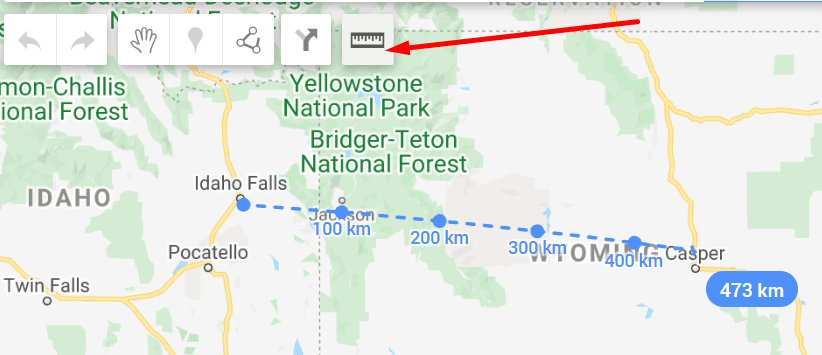
Napsauta kohtaa, josta haluat aloittaa mittauksen, ja siirrä hiiren osoitin määränpäähän. Etäisyys on korostettu sinisellä.
Mukauta reittiäsi
Voit muokata reittiäsi edelleen käyttämällä Reittivaihtoehdot.
Androidissa napauta Ohjeet, sitten Lisää, ja sitten Reittivaihtoehdot. Voit halutessasi välttää esimerkiksi tietulleja ja moottoriteitä.
Jos asetat reittiä PC: llä, valitse Ohjeet, ja sitten Vaihtoehdot.
Valitse tietullien tai moottoriteiden valintaruudut välttääksesi nämä alueet.
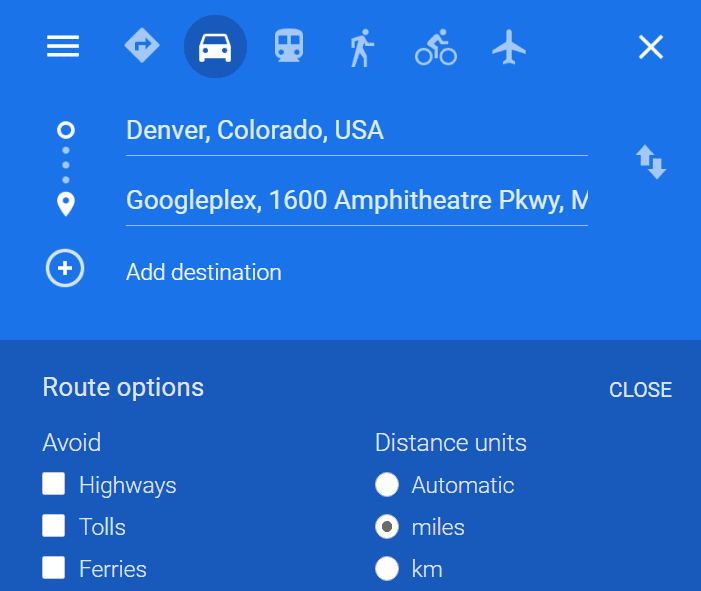
Ja näin voit muokata reittiäsi.